Google Asistan Kullanarak Cihaz El Feneri Nasıl Açılır
Cep(Mobile) telefonları son on yılda çok yol kat etti. Her geçen an daha iyi ve daha sofistike olmaya devam ediyorlar. Arayüz olarak tek renkli ekranlara ve düğmelere sahip olmaktan, çarpıcı yüksek çözünürlüklü ekrana sahip dokunmatik ekranlı telefonlara kadar her şeyi gördük. Akıllı telefonlar gün geçtikçe gerçekten daha akıllı hale geliyor. Parmağımızı bile kıpırdatmadan telefonlarımızla konuşabileceğimizi ve bizim için bir şeyler yapmasını kim hayal edebilirdi? Bu, Siri(Siri) , Cortana ve Google Asistan gibi AI (Yapay (Google Assistant)Zeka(Intelligence) ) destekli akıllı asistanların varlığı nedeniyle mümkündür . Bu yazımızda Google Asistan hakkında konuşacağız.(Google Assistant), tüm modern Android(Android) akıllı telefonlarda bulunan yerleşik kişisel asistan ve yapabileceği tüm harika şeyler.
Google Asistan , (Google Assistant)Android kullanıcıları için hayatı kolaylaştıran harika ve kullanışlı bir uygulamadır . Kullanıcı deneyiminizi optimize etmek için Yapay Zekayı(Artificial Intelligence) kullanan asistanınızdır . Programınızı yönetmek, hatırlatıcılar ayarlamak, telefon görüşmeleri yapmak, metin göndermek, web'de arama yapmak, şaka kırmak, şarkı söylemek gibi pek çok harika şey yapabilir. Onunla basit ama esprili sohbetler bile yapabilirsiniz. Tercihlerinizi ve seçimlerinizi öğrenir ve yavaş yavaş kendini geliştirir. Bir AI ( Yapay Zeka(Artificial Intelligence) ) olduğundan, zamanla sürekli olarak daha iyi hale gelir ve daha fazlasını yapabilir hale geliyor. Başka bir deyişle, sürekli olarak özellik listesine eklemeye devam ediyor ve bu da onu Android'in çok ilginç bir parçası yapıyor.(Android)akıllı telefonlar.
Google Asistan'dan(Google Assistant) yapmasını isteyebileceğiniz birçok harika şeyden biri, cihazınızın el fenerini açmaktır. Karanlık bir odada olduğunuzu ve biraz ışığa ihtiyacınız olduğunu hayal edin, yapmanız gereken tek şey Google Asistan'dan(Google Assistant) el fenerini açmasını istemek. Hemen hemen her Android akıllı telefon, yerleşik bir el feneri ile birlikte gelir. Birincil kullanımı fotoğraf çekmek için flaş olmasına rağmen, el feneri veya el feneri olarak rahatlıkla kullanılabilir. Ancak bazı Androidcihazlarda (genellikle eskilerde) kameraya eşlik eden bir flaş bulunmaz. Bir el fenerini çoğaltmak için ekranı beyazlaştıran ve parlaklığı maksimum seviyeye çıkaran üçüncü taraf bir uygulama indirmeleri onlar için en kolay alternatif. Normal bir el feneri kadar parlak değildir ve ekrandaki piksellere de zarar verebilir.

Google Asistan'ı Kullanarak Cihaz El Feneri(ON Device Flashlight Using Google Assistant) Nasıl Açılır
Google Asistan , (Google Assistant)Android akıllı telefonunuza önceden yüklenmiş olmalıdır . Ancak, eski bir ahize kullanıyorsanız, onu bulamayabilirsiniz. Bu durumda Google Asistan(Google Assistant) uygulamasını Play Store'dan(Play Store) indirebilirsiniz . Uygulama indirilip yüklendikten sonra, bir sonraki adım Google Asistan'ı(Google Assistant) etkinleştirmek ve el fenerini açma komutunu vermektir.
1. Google Asistan(Google Assistant) cihazınızda zaten yüklüyse, yapmanız gereken tek şey onu tetiklemek veya etkinleştirmektir. Bunu yapmak için Ana(Home) Ekran düğmesini basılı tutun.
2. Google Asistan'ın(Google Assistant) simgesine dokunarak da açabilirsiniz .

3. Artık Google Asistan dinlemeye başlayacak.(Now Google Assistant will start listening.)

4. Devam edin ve "El Fenerini Açın"(“Turn on the Flashlight”) veya "(“Switch on the Flashlight”) El Fenerini Açın" deyin , Google Asistan(Google Assistant) bunu sizin için yapacaktır.
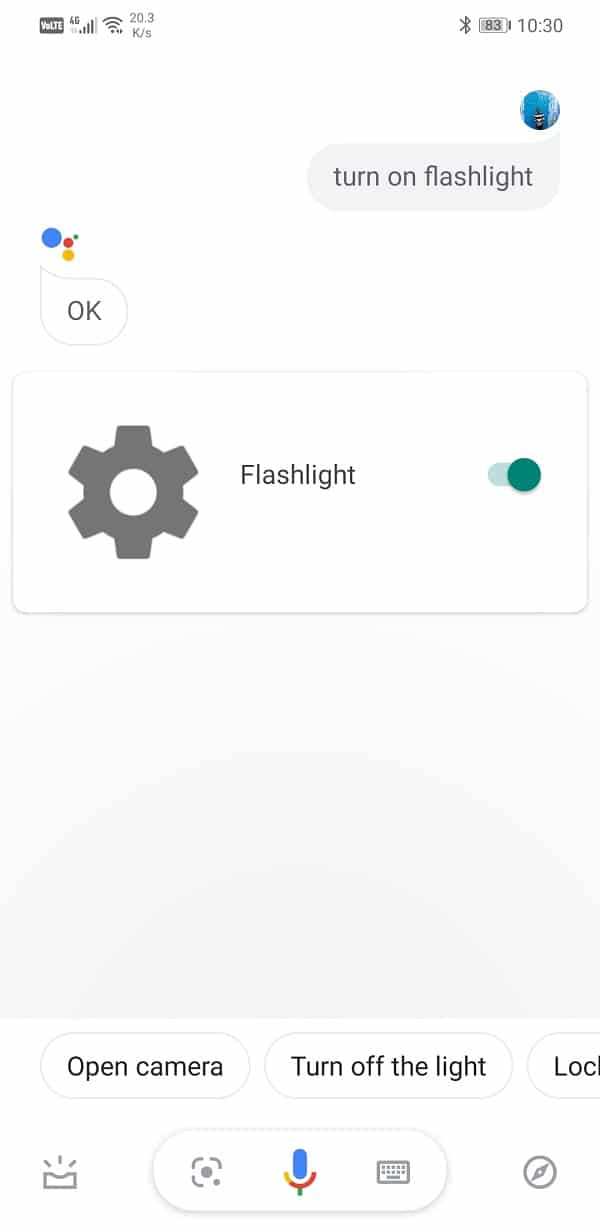
5. El fenerini , büyük dişli simgesinin yanındaki ekrandaki geçiş( either tapping on the on-screen toggle) anahtarına dokunarak veya mikrofon düğmesine dokunarak "el fenerini kapat" veya "el fenerini kapat" diyerek kapatabilirsiniz.(“turn off the flashlight” or “switch off the flashlight”.)
“OK Google” veya “Hey Google” Nasıl Etkinleştirilir(How to Enable “OK Google” or “Hey Google”)
Önceki yöntemde, simgesine dokunarak veya ana sayfa tuşuna uzun basarak Google Asistan'ı açmanız ve etkinleştirmeniz gerekiyordu ve bu nedenle gerçekten eller serbest bir deneyim değildi. (open & enable Google Assistant)Google Asistan'ı(Google Assistant) kullanmanın en iyi yolu, " Hey Google " veya " Ok Google(Okay Google) " gibi sesli komutları kullanarak onu etkinleştirmektir . Bunu yapabilmek için Ses eşleştirmeyi etkinleştirmeniz ve (Voice)Google Asistanınızı(Google Assistant) sesinizi tanıyacak şekilde eğitmeniz gerekir . Nasıl olduğunu görmek için aşağıda verilen adımları izleyin:
1. Telefonunuzda Ayarlar'ı açın.(Settings)
2. Şimdi Google seçeneğine dokunun.

3. Burada, Hesap Hizmetleri'ne(Account Services) tıklayın .

4. Bunları Arama, Asistan ve Ses sekmesi(Search, Assistant, and Voice tab) izledi .

5. Şimdi Ses(Voice) seçeneğine tıklayın.

6. Hey Google sekmesinin altında (Hey Google tab,)Voice Match seçeneğini(Voice Match option) bulacaksınız . Üstüne tıkla.

7. Burada, Hey Google seçeneğinin yanındaki anahtarı AÇIK konuma getirin .(toggle ON)

8. Bunu yapmak, Google Asistanınızı(Google Assistant) eğitme sürecini otomatik olarak başlatacaktır . Google Asistan'ı(Google Assistant) sesinizi tanıması için eğitmek için "Hey Google" ve "Ok Google" ifadelerini birkaç kez söylemeniz yardımcı olacaktır .
9. Bundan sonra, sadece yukarıda belirtilen ifadeleri söyleyerek Google Asistan'ı(Google Assistant) tetikleyebilir ve el fenerini açmasını isteyebilirsiniz.
Bu, Google Asistan'ı(Google Assistant) kullanarak cihaz Fenerini AÇMAK(Flashlight ON) için en iyi yoldur , ancak Android cihazınızın El Fenerini(Flashlight) AÇMAK için başka yollar da vardır , hadi bunlara bir göz atalım.
Ayrıca Okuyun: (Also Read:) Şifreyi açıklamadan Wi-Fi Erişimini paylaşın(Share Wi-Fi Access without revealing Password)
El Fenerini Açmanın Diğer Yolları Nelerdir?(What are the Other Ways to Turn ON Flashlight?)
Google Asistan'ı(Google Assistant) kullanmanın yanı sıra , cihazın el fenerini açmak için birkaç kolay yol ve kısayol da kullanabilirsiniz:
1. Hızlı Ayarlar menüsünden(1. From the Quick Settings menu)
Hızlı ayarlar menüsüne, bildirim paneli alanından aşağı sürükleyerek kolayca erişilebilir. Bu menü Wi-Fi(Wi-Fi) , Bluetooth , Mobil(Mobile) veri vb. gibi temel özellikler için çeşitli kısayollar ve tek dokunuşla geçiş anahtarları içerir. Ayrıca El Feneri(Flashlight) için bir geçiş anahtarı içerir . Hızlı ayarlar menüsünü aşağı sürükleyebilir ve AÇMAK için el feneri simgesine dokunabilirsiniz. Onunla işiniz bittiğinde, üzerine bir kez dokunarak aynı şekilde KAPALI duruma getirebilirsiniz.(OFF)
2. Bir Widget Kullanmak(2. Using a Widget)
Android akıllı telefonların çoğu , el feneri için yerleşik bir widget ile birlikte gelir. Ana ekranınıza eklemeniz gerekiyor. Bu, cihazın el fenerini açıp kapatmak için kullanılabilecek basit bir anahtar gibidir.
1. Ana ekran ayarlarına (Home screen settings. ) erişmek için ana ekrana dokunun ve basılı tutun .
2. Burada Widget'lar seçeneğini(Widgets option.) bulacaksınız . Üstüne tıkla.

3. El Feneri widget'ını bulun(widget for Flashlight) ve üzerine dokunun.
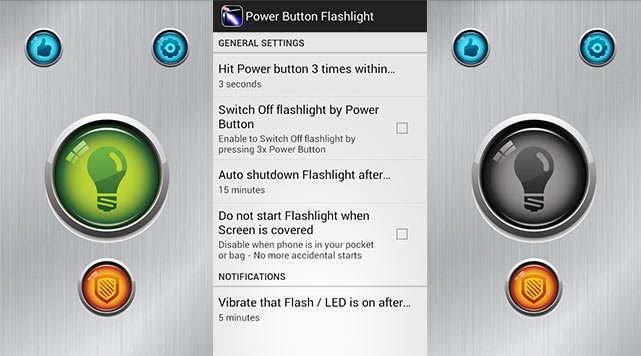
4. El feneri widget'ı ekranınıza eklenecektir. El fenerinizi açmak ve kapatmak için kullanabilirsiniz.
3. Üçüncü taraf bir uygulama kullanma(3. Using a third-party app)
Widget mevcut değilse Playstore'dan El Fenerinizi kontrol etmek için dijital bir anahtar sağlayacak bir üçüncü taraf (Flashlight)uygulaması(Playstore) indirebilirsiniz . En popüler uygulamalardan biri Güç düğmesi el feneridir(Power button flashlight) . Adından da anlaşılacağı gibi, size güç düğmesiyle aynı işlevi gören ve el fenerini kontrol eden dijital anahtarlar sağlar.
Belirli kısayolları etkinleştirirseniz, uygulamayı açma işleminin tamamını bile atlayabilirsiniz. Uygulama, el fenerini şu şekilde açmanıza izin verir:
1. Güç düğmesine(power button) üç kez hızlıca basın.
2. Sesi artırma(volume up) , ardından sesi kısma ve son olarak ses açma düğmesine tekrar hızlı bir şekilde basın.
3. Telefonunuzu sallamak.
Ancak son yöntem yani el fenerini açmak için telefonu sallamak(shaking the phone to switch on the flashlight) sadece ekran kilitli değilken kullanılabilir. Ekran kilitliyse, diğer iki yöntemi kullanmanız gerekecektir.
Tavsiye edilen:(Recommended:)
- Kaybettikten Sonra Snapchat Çizgisi Nasıl Geri Alınır?(How to Get Snapchat Streak Back After Losing It)
- Google Play Store Hataları Nasıl Onarılır(How to Fix Google Play Store Errors)
- Samsung Smart TV'de Siyah Ekran Sorununu Düzeltin(Fix Black Screen Issue on Samsung Smart TV)
Bu kılavuzu faydalı bulacağınızı ve Google Asistan'ı kullanarak cihaz fenerini AÇabildiğinizi(turn ON device flashlight using Google Assistant) umuyoruz . El fenerinizi açabileceğiniz tüm farklı yolları denemeniz ve sizin için en uygun olanı kullanmanız için sizi teşvik edeceğiz.
Related posts
Google Account Android Device'inizden nasıl kaldırılır
Lock Screen'te Google Assistant'yı nasıl devre dışı bırakılır?
Fix Google Assistant Android üzerinde çalışmıyor
Old Or'nizi kaldırın Kullanılmayan Android Device From Google
Google Assistant'de Dark Mode Nasıl Etkinleştirilir
Android'de Google Asistan nasıl devre dışı bırakılır
Android'de Google Asistan dili nasıl değiştirilir?
Fix Google Maps Android'deki talimatları göstermiyor
Nasıl Android Phone üzerinde Your Google Account arasında uzaktan Sign Out için
Bir Android Cihazda Google Haritalar Gizli Modu Nasıl Kullanılır
Telefonda El Feneri Nasıl Açılır
Android Cihazlarda Google Hesabından Nasıl Çıkış Yapılır
Google Pixel 3 dan SIM Card çıkarmak Nasıl
Android Phone üzerinde ON OK Google açma nasıl
Block and Unblock Google Chrome'de Website Nasıl Yapılır
Nasıl Fix Google Play Store Errors (2021)
Factory Reset Google Pixel 2 Nasıl Yapılır
Google Account yılında Adınız, Phone Number ve Diğer Info değiştirme
Google Photos Android için Edit Videos'de Nasıl Yapılır
Android Cihazlarda Google Asistan Nasıl Kapatılır
